Zoom je programska oprema za video konference in sodelovanje za milijone uporabnikov po vsem svetu. Med temi je njena priljubljenost narasla časi negotovosti vsi živimo.
Toda kaj storite, ko Zoom preneha delovati z napako 1132 in se sestankom ne morete pridružiti? Očitno iščete rešitev za hitro odpravo te težave. In tu pride ta vodnik.
Kako odpraviti napako pri povečavi 1132
1. Preverite svojo povezavo
Prepričajte se, da je vaša internetna povezava stabilna. Če niha, ne bodite presenečeni, če se ne morete povezati z Zoomom ali se pridružiti sestankom.
Znova zaženite modem in se prepričajte, da uporabljate najnovejšo različico vdelane programske opreme usmerjevalnika. Omrežne naprave lahko tudi popolnoma izključite, če tega niste storili že nekaj časa. Naj bodo vaše omrežne naprave izklopljene eno minuto in jih nato znova priključite.
Če je to a problem s pasovno širino, odklop vseh drugih naprav s povezavo bi moral popraviti.
2. Posodobite Zoom
Zagon najnovejše različice Zooma na vašem računalniku vam omogoča, da izkoristite najnovejše izboljšave in popravke napak, medtem ko uporabljate najbolj stabilno različico orodja.
Kliknite svoje uporabniško ime, se pomaknite navzdol in izberite Preveri za posodobitve gumb.

Namestite vse čakajoče posodobitve, zaprete Zoom, znova zaženite računalnik in preverite, ali se napaka 1132 ponavlja.
Ko že govorimo o posodobitvah, je dobra ideja tudi namestitev najnovejših posodobitev za vaš operacijski sistem.
3. Uporabite Zoom kot razširitev brskalnika
Mnogi uporabniki so povedali, da jim je dodajanje Zooma kot razširitve ali dodatka za Chrome pomagalo znebiti napake 1132. Če Chrome ni vaš privzeti brskalnik in ga niste namestili v računalnik, ga morate prenesti in namestiti, da lahko uporabite to rešitev.
- Prenesite razširitev Zoom za Chrome
Ko že govorimo o pridružitvi sestankom iz brskalnika, preverite Pridružite se iz svojega brskalnika povezavo v nastavitvah računa Zoom.
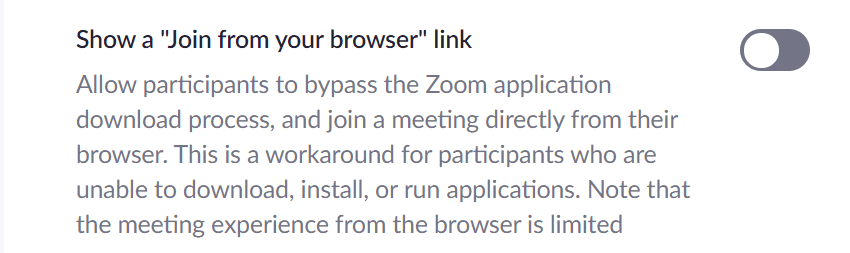
4. Ustvarite nove račune Windows in Zoom
Druga rešitev, ki je delovala za mnoge uporabnike, je ustvarjanje novega računa Windows in novega računa Zoom.
Zoom lahko odstranite in znova namestite in nato ustvarite nov račun.
Koraki za ustvarjanje novega uporabniškega računa Windows:
- Odprite aplikacijo Nastavitve
- Pojdi do Računi → Družina in drugi uporabniki → Dodajte nekoga drugega v ta računalnik

- Kliknite na Nimam podatkov za prijavo te osebe → Dodajte uporabnika brez Microsoftovega računa
- Vnesite novo uporabniško ime in geslo ter še naprej sledite navodilom na zaslonu, da dokončate postopek ustvarjanja računa.
Drugi uporabniki so potrdili, da jim je ustvarjanje novega računa Windows omogočilo uporabo svojega starega računa Zoom in se znebili napake 1132. Preverite, ali to deluje tudi za vas. Če je tako, vam ni treba ustvariti novega računa Zoom.
5. Znova namestite Zoom
Če nič ne deluje, poskusite odstraniti in znova namestiti Zoom. Če so bile nekatere datoteke programske opreme poškodovane ali ste jih pomotoma izbrisali, orodje ne bo delovalo, kot je bilo predvideno.
Pojdi do Nadzorna plošča → Programi → Odstranite program → izberite Povečava in pritisnite Odstrani gumb.

Upamo, da je napaka 1132 zdaj izginila in da lahko uporabljate Zoom brez drugih težav.
6. Ponastavite računalnik
Varnostno kopirajte svoje podatke, preden ponastavite računalnik, da se izognete izgubi pomembnih datotek in map.
Če ponastavite računalnik, znova namestite Windows in se lahko odločite, ali boste svoje datoteke obdržali ali ne. Uporabite to rešitev kot zadnjo možnost.
Če želite uporabiti to možnost, odprite Nastavitve aplikacija → pojdi na Posodobitev in varnost → Okrevanje → Ponastavite ta računalnik.
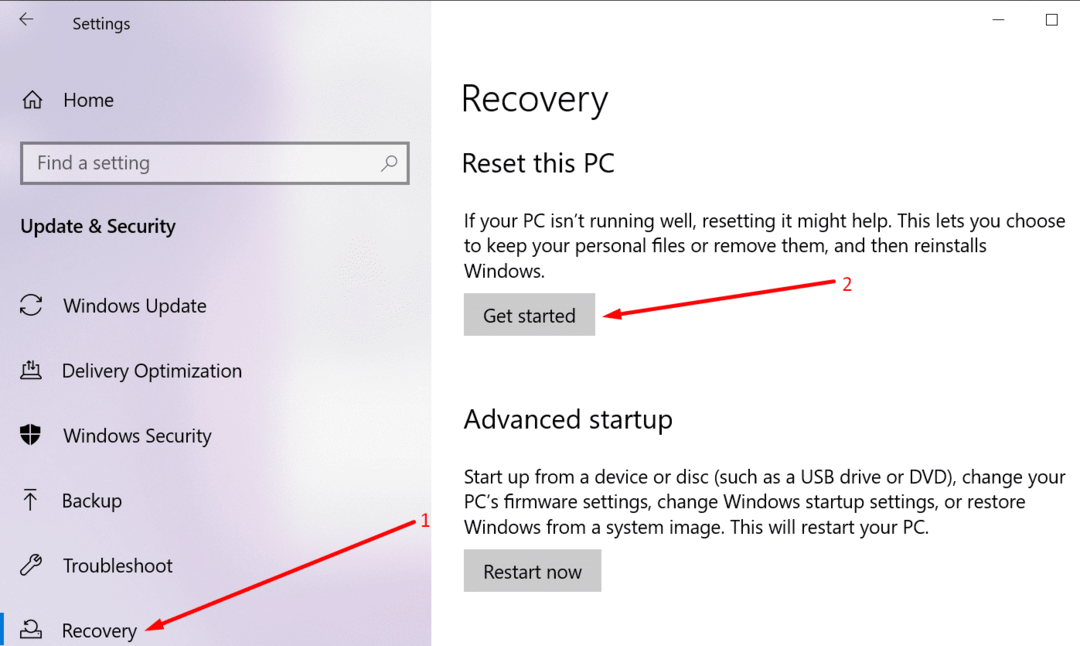
Sledite navodilom na zaslonu, da dokončate postopek.
Takole, napaka 1132 bi morala po uporabi teh metod izginiti.